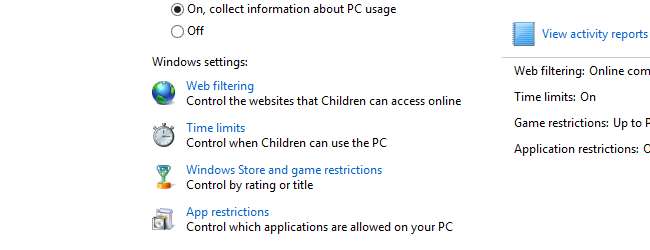
Setiap orang tua pasti tahu bahwa memberikan akses internet kepada anak-anak mereka adalah pedang bermata dua. Akses ke perpustakaan gratis terbesar di dunia tidak ternilai harganya, tetapi ada banyak sudut tidak menyenangkan di web yang paling dilindungi oleh mata muda. Jika Anda menggunakan Windows 8, Family Safety dapat digunakan untuk mengunci akun anak Anda.
Kami telah melihat caranya kontrol orang tua dapat digunakan di Windows 7 serta bagaimana caranya memantau dan mengontrol penggunaan komputer , tetapi Family Safety tidak hanya dapat digunakan untuk memantau, tetapi juga menempatkan batasan yang disesuaikan dengan cermat tentang apa yang dapat dilakukan di akun pengguna tertentu.
Menyiapkan Akun
Untuk membatasi pengguna, masing-masing harus menggunakan akun mereka sendiri. Jika Anda perlu membuat akun baru untuk anak Anda, tekan tombol Windows dan C untuk memanggil bilah Charms, dan klik Settings diikuti oleh Change PC Settings.
Di bagian bawah layar, klik tautan '+ Tambahkan pengguna' dan ikuti petunjuk di layar untuk menambahkan akun baru baik menggunakan alamat email atau tanpa akun Microsoft. Saat ditanya apakah itu akun anak yang Anda buat, pastikan untuk mencentang kotak sebelum Anda mengklik Selesai.
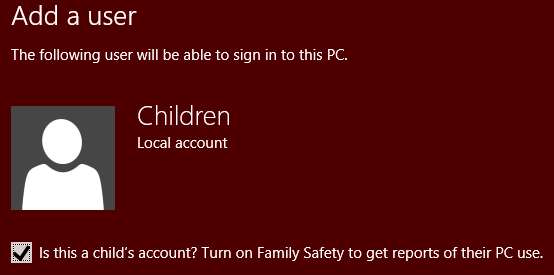
Jika akun tambahan diperlukan untuk melayani anggota keluarga lainnya - atau orang lain yang akan menggunakan komputer - lakukan langkah yang sama sebanyak yang diperlukan.
Sekarang tekan tombol Windows dan C untuk memanggil bilah Charms dan klik Pengaturan diikuti oleh Panel Kontrol. Beralih ke Ikon Besar atau Ikon Kecil sebagai mode tampilan dan klik ikon Keamanan Keluarga.
Klik nama akun yang ingin Anda berikan batasan dan pastikan bahwa opsi 'Aktif, terapkan setelan saat ini' dipilih.
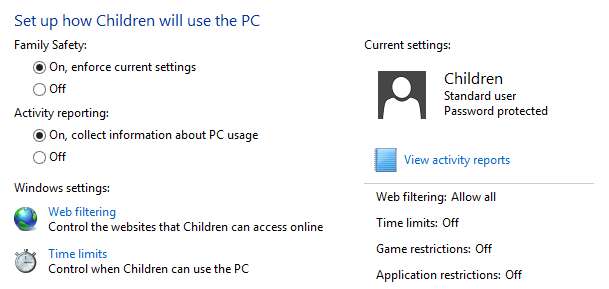
Batasi Akses Web
Untuk melakukan pembatasan pada situs web yang dapat dikunjungi, klik tautan 'Pemfilteran web' lalu pilih '[username] hanya dapat menggunakan situs web yang saya izinkan'. Pembatasan situs dapat diberlakukan dengan salah satu dari tiga cara - menggunakan sistem peringkat, menggunakan daftar hitam atau menggunakan daftar putih.
Jenis pemfilteran paling dasar adalah opsi pertama - klik 'Setel tingkat pemfilteran web' untuk memilih setelan Anda. Ada lima tingkat pemfilteran yang berbeda untuk dipilih, semuanya dijelaskan dengan baik. Di bagian bawah bagian ini terdapat opsi untuk memblokir unduhan file, yang merupakan cara yang baik untuk mencegah anak-anak memasang perangkat lunak yang tidak diinginkan dan bilah alat browser.
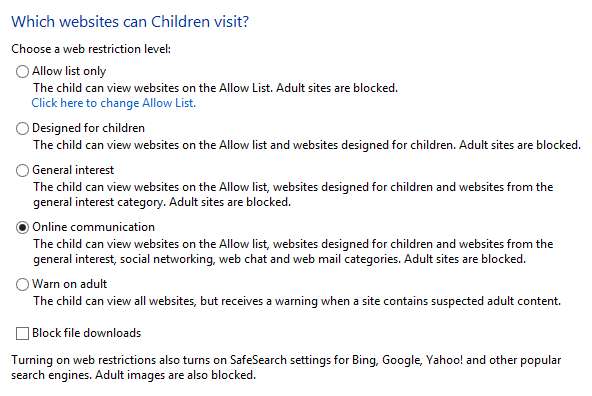
Daftar Hitam Putih
Untuk kontrol yang lebih besar atas situs web yang dapat diakses, klik tautan Izinkan atau Blokir Situs Web di sebelah kiri. Jika Anda memilih untuk hanya mengizinkan pengguna untuk mengakses situs yang telah dimasukkan dalam daftar situs yang diizinkan, di sinilah Anda dapat membuat daftar itu.
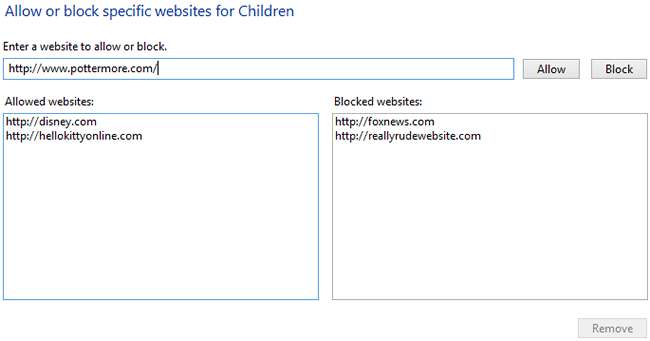
Cukup masukkan - atau salin dan tempel - URL ke bidang teks dan tekan tombol Izinkan atau Blokir. Apa pun yang Anda tambahkan ke daftar Perbolehkan akan selalu dapat diakses terlepas dari pengaturan pemfilteran yang Anda tempatkan sementara apa pun di daftar Diblokir akan selalu diblokir.
Kontrol Akun Lainnya
Tentunya bukan hanya internet yang menjadi perhatian para orang tua. Klik tautan Pengaturan Pengguna di sebelah kiri jendela Panel Kontrol dan Anda dapat mengakses pengaturan tambahan.
Banyak orang tua akan prihatin tentang berapa lama anak-anak mereka menggunakan komputer mereka, dan batasan waktu dapat diterapkan dengan beberapa cara berbeda. Klik tautan 'Batas waktu' dan Anda kemudian dapat memilih untuk menentukan waktu yang memungkinkan untuk menggunakan akun pengguna tertentu (jam malam), atau membatasi jumlah waktu yang dapat digunakan setiap hari (tunjangan waktu).
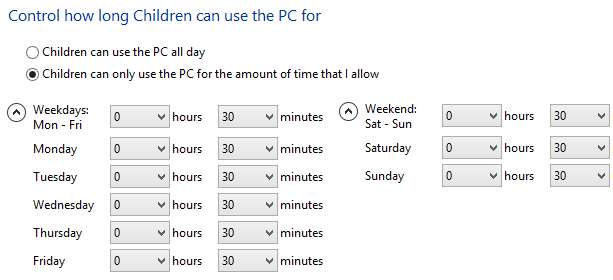
Kembali ke Pengaturan Pengguna, klik 'Toko Windows dan batasan permainan' untuk menempatkan batasan usia di area ini. Anda harus memilih opsi yang membatasi akun ke game dan aplikasi dari Windows Store dan kemudian menentukan peringkat usia yang menurut Anda sesuai. Saat melakukan ini, Anda dapat memilih untuk memblokir dan game yang belum diberi peringkat untuk melakukan kesalahan di sisi hati-hati.
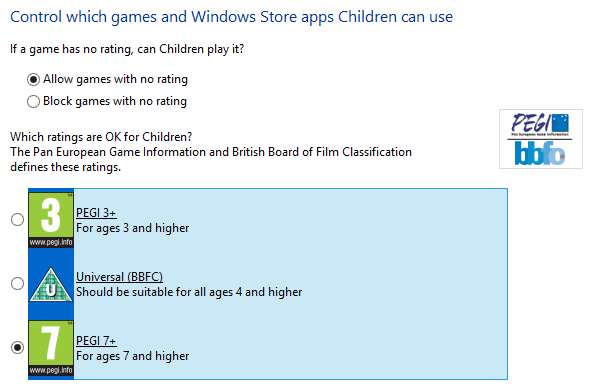
Sama seperti dengan situs web, Anda juga memiliki opsi untuk memblokir atau mengizinkan judul individu terlepas dari batasan lain yang berlaku - Anda mungkin merasa bahwa satu game tertentu cocok untuk anak-anak Anda meskipun diberi peringkat di luar batasan yang Anda pilih.
Dengan nada yang sama, Family Safety juga dapat digunakan untuk membatasi aplikasi yang dapat dijalankan oleh setiap pengguna. Ini adalah cara yang bagus untuk mencegah anak-anak bermain dengan alat sistem canggih dan mengubah pengaturan yang Anda ingin tetap tidak tersentuh.
Buka bagian 'Pembatasan aplikasi', pilih opsi untuk membatasi akun pengguna hanya untuk aplikasi tertentu, dan centang aplikasi yang ingin Anda izinkan untuk digunakan.
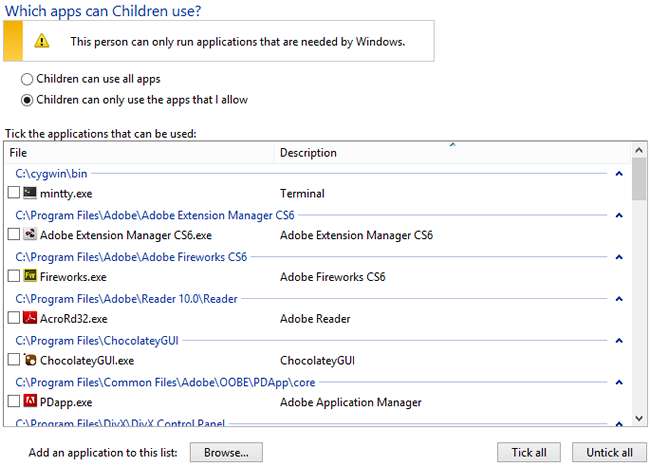
Bagaimana Anda mengatasi pembatasan penggunaan komputer? Apakah Anda secara fisik memantau anak-anak Anda atau mengandalkan perangkat lunak?







